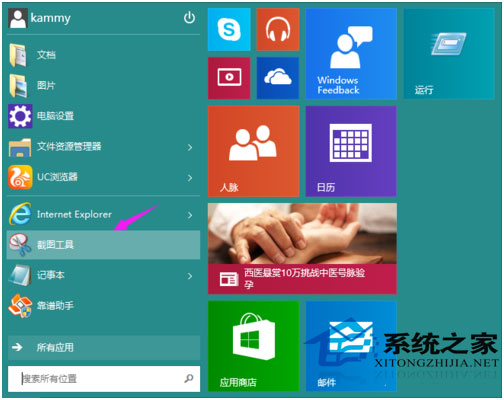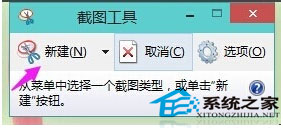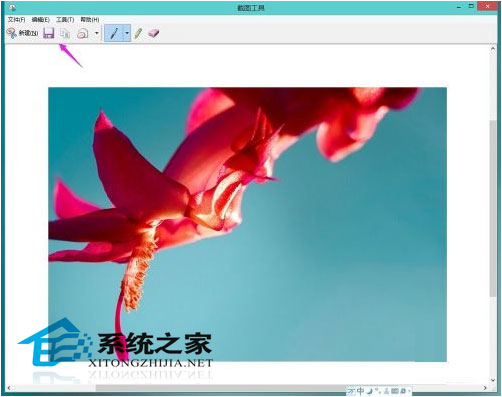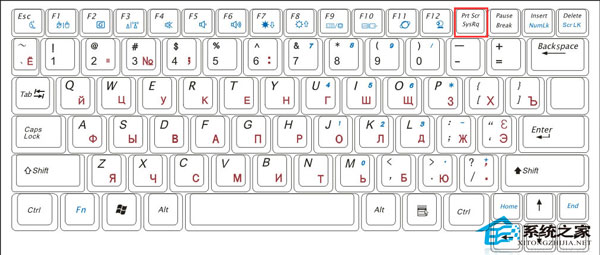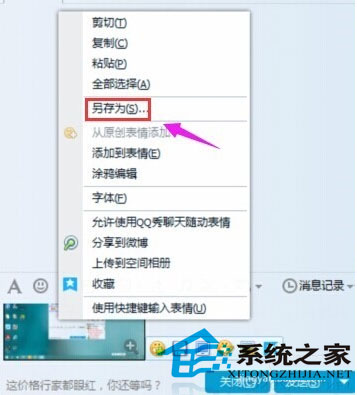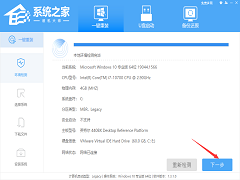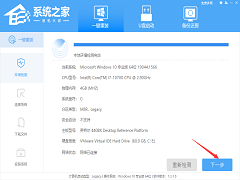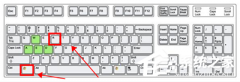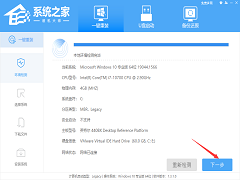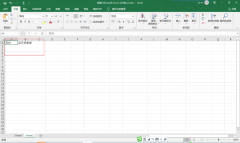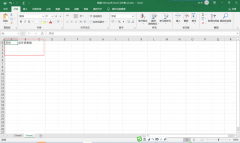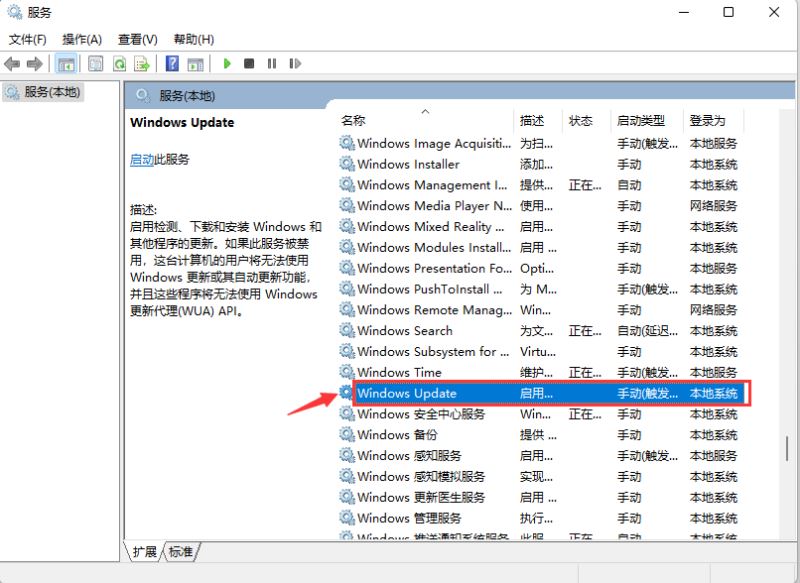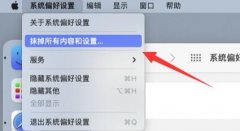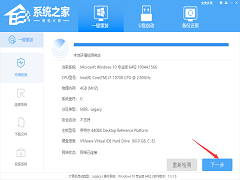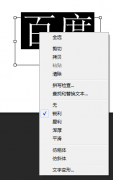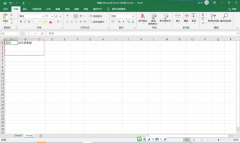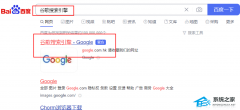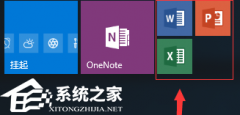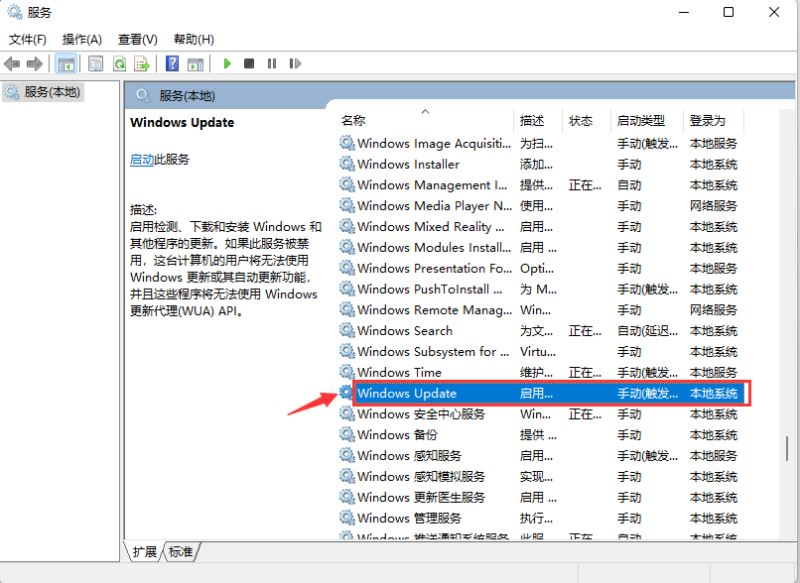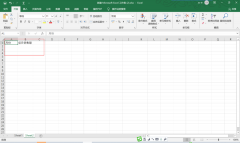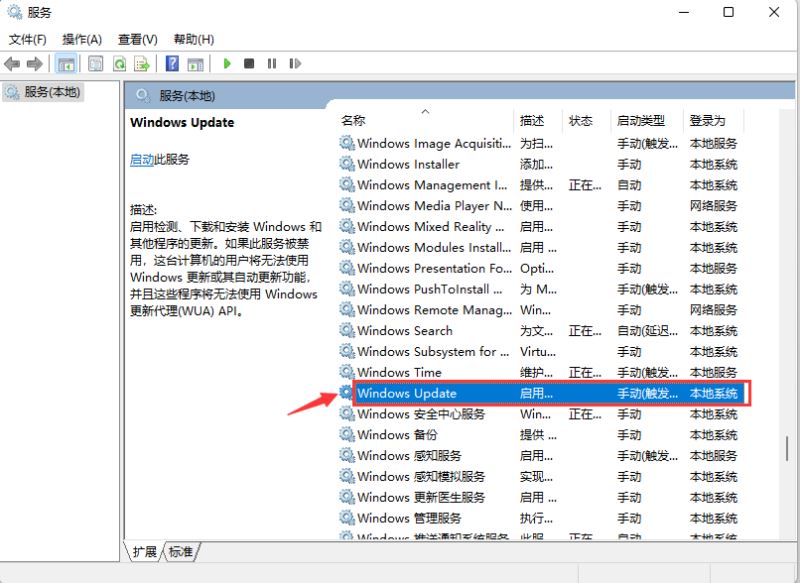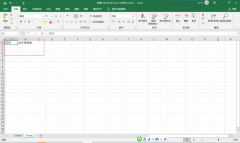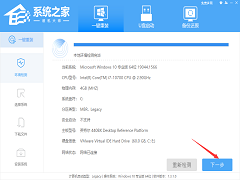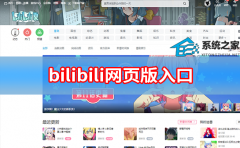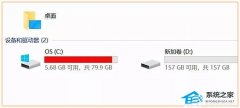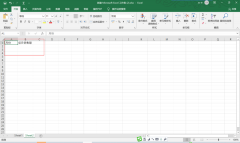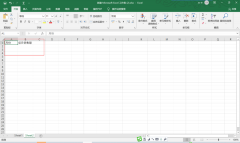Win10快速截图技巧汇总
[来源:未知 作者:小兰 发表时间:2023-02-23 17:02 阅读次数:]|
截屏是我们在日常的使用中,经常会使用到的一项操作,那么Win10中应该怎么截屏呢?很多人都喜欢新鲜,但是一下升级到了Win10预览版之后,却发现很多原本熟悉的小工具,小方法。现在在下就给大家介绍一下Win10截屏的方法吧。 Win10截屏的方法: 1. 在开始菜单中找到截图工具。
2.运行截图工具后,点击一下新建,然后提示一下十字的叉叉,你用鼠标画你要截图的范围。
3.然后就会跳出刚刚截图的图片出来。点击下一保存按钮则可以把它保存到电脑上面来。
快速截屏法 1.按键盘上的【Ptrsc SysRq】就会把屏幕截在粘贴板内。然后可以在QQ或是画图里粘贴。
2.反正只要是可以编辑发送图片的软件都是可以粘贴上去,然后再保存下。
其实还是很简单的操作,只要你找到了截屏的工具,或者干脆使用快捷键,就可以快速的将所需要的图片截取下来。 |
Tags:
责任编辑:永春小孩- 发表评论
-
- 最新评论 进入详细评论页>>